在视频剪辑中,曲线速度调整是一种通过改变视频播放速度来实现特殊效果的技术。以下是关于曲线速度调整的一般步骤和原理:
一般步骤:
1. 打开视频剪辑软件:首先,打开你选择的视频剪辑软件,并导入你想要调整速度的视频素材。
2. 找到曲线速度调整工具:在软件的编辑界面中,查找与速度调整相关的工具或选项。通常,这些工具会被标记为“速度”、“变速”或“曲线变速”等。
3. 选择曲线速度调整模式:根据软件的不同,可能会提供不同的曲线速度调整模式。常见的模式包括自定义曲线、预设曲线或关键帧模式。
自定义曲线:允许你手动绘制速度曲线,以精确控制视频在不同时间点的播放速度。
预设曲线:提供一些预设的速度曲线样式,如加速、减速、先加速后减速等,你可以选择适合你需求的样式。
关键帧模式:通过在时间轴上设置关键帧,并在每个关键帧上指定不同的播放速度,来实现速度的变化。
4. 调整曲线速度:根据你选择的模式,进行相应的操作来调整曲线速度。
自定义曲线:使用鼠标或触摸板在速度曲线上添加、移动和删除控制点,以调整视频的播放速度。你可以将控制点向上拖动以增加速度,向下拖动以减小速度。
预设曲线:从预设列表中选择你想要应用的速度曲线样式。
关键帧模式:在时间轴上选择关键帧,并在属性面板中设置每个关键帧的播放速度。你可以通过在关键帧之间插值来实现平滑的速度变化。
5. 预览和调整:在调整曲线速度后,预览视频以查看效果。如果需要进一步调整,可以返回步骤4进行修改,直到达到你满意的效果。
6. 应用和导出:完成曲线速度调整后,应用更改并将视频导出为你想要的格式。
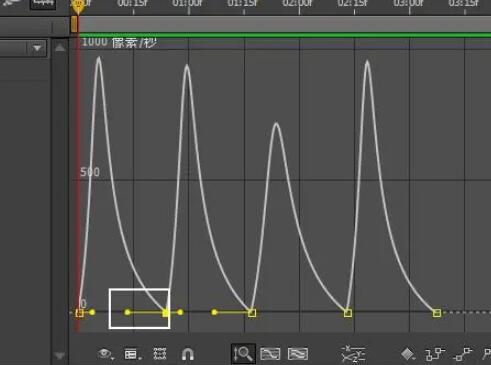
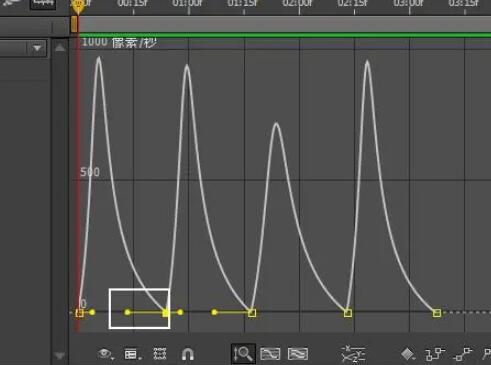
原理:
曲线速度调整的原理是基于时间和速度之间的关系。通过在时间轴上设置不同的速度点,视频剪辑软件可以根据这些点来计算视频在每个时间点的播放速度。在自定义曲线模式下,你可以通过绘制曲线来直观地表示速度随时间的变化。曲线的形状决定了视频的播放速度变化方式。例如,向上弯曲的曲线表示加速,向下弯曲的曲线表示减速。在预设曲线或关键帧模式下,软件会根据你选择的预设或设置的关键帧来自动计算速度变化。这些预设或关键帧通常定义了一些常见的速度变化模式,如线性加速、指数加速、正弦曲线减速等。
通过调整曲线速度,你可以实现各种特殊效果,如快动作、慢动作、变速播放等。这些效果可以增强视频的节奏感、强调某些重要的内容或创造独特的视觉效果。 需要注意的是,不同的视频剪辑软件可能会有一些细微的差异和操作方式。因此,在具体操作时,建议参考你所使用软件的帮助文档或教程,以获取更详细和准确的指导。
